Izjava o odricanju od odgovornosti: neke stranice na ovoj stranici mogu sadržavati pridruženu vezu. To ni na koji način ne utječe na naše uredništvo.
Možete li vratiti izbrisane tekstualne poruke na iphone
Želite li znati kako promijeniti lokaciju u Huluu? Hulu ima ugovore s američkim pružateljima medija koji mu zabranjuju emitiranje emisija, filmova i epizoda izvan Sjedinjenih Država. Ako ste u Kanadi, Ujedinjenom Kraljevstvu, Meksiku ili bilo kojoj drugoj zemlji osim Amerike, ne možete strujati Hulu na svojim uređajima.

Dakle, što se događa kada putujete u drugu državu ili inozemstvo, ali i dalje želite uživati u svojoj omiljenoj TV emisiji ili sportskoj igri? Što učiniti ako ste se privremeno prebacili na novu radnu stanicu, ali još uvijek želite saznati najnovije vijesti o svojoj državi? Ne nervirajte se.
Bit će vam drago saznati da postoji način da se otresete Huluovih geografskih ograničenja i zaključate svoje iskustvo neprekinutog strujanja.
Kako promijeniti lokacije u Huluu na FireSticku
Amazon FireStick, poznat i kao Fire TV Stick, uključuje se u HDMI utor na vašem TV-u ili računalu i trenutno vas povezuje s uslugama strujanja i internetom. FireStick radi na Androidu, što ga čini kompatibilnim s bilo kojom aplikacijom dostupnom u trgovini aplikacija Google Play, uključujući Hulu.
Ako strujite Hulu na FireSticku, možete jednostavno promijeniti svoju lokaciju i uživati u omiljenim kanalima s bilo kojeg mjesta u svijetu. Evo kako:
- Provjerite imate li aktivan Pretplata na ExpressVPN . Da biste to učinili, posjetite službenu web stranicu i odaberite paket po svom izboru.
- Instalirajte ExpressVPN na svoj FireStick jednostavno potražite ExpressVPN u trgovini aplikacija Fire TV Stick.
- Otvorite aplikaciju ExpressVPN i unesite svoje vjerodajnice za prijavu.

- Kliknite na 'konfigurirajte svoj VPN', a zatim slijedite upute na zaslonu za postavljanje VPN veze.
- Nakon što je ExpressVPN postavljen, kliknite na 'Uključi.'
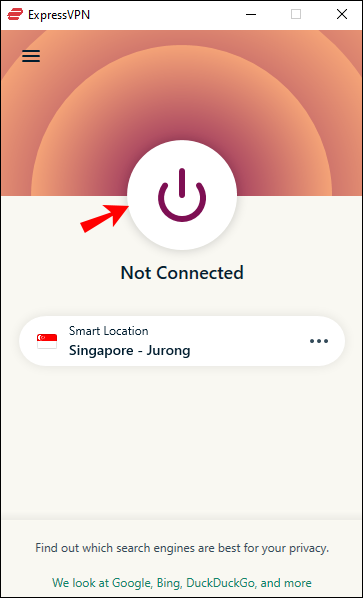
- Kliknite na 'Odaberi lokaciju'.
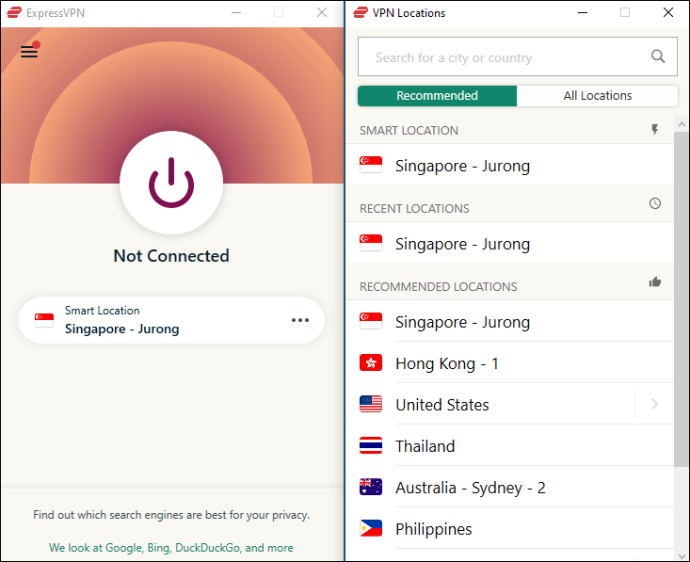
- Odaberite 'Sjedinjene Američke Države' kao željenu lokaciju, a zatim odaberite grad koji će služiti kao lokacija vašeg poslužitelja. Za otključavanje lokalnih i regionalnih kanala koji čine vašu kućnu mrežu, trebate odabrati grad koji odgovara lokaciji vaše kućne mreže.
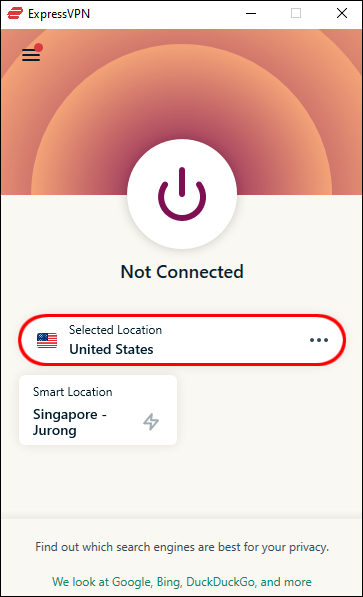
Kako promijeniti lokacije u Huluu na Smart TV-u
Hulu je sada dostupan na većini modela pametnih televizora. Zapravo, Hulu je sada dostupan kao ugrađena aplikacija na gotovo svim pametnim televizorima koji rade na Androidu. Ako želite uživati u Huluu bez geografskog ograničenja, trebate učiniti sljedeće:
Ograničena ponuda: 3 mjeseca BESPLATNO! Nabavite ExpressVPN. Sigurno i prilagođeno strujanju.- dobiti Pretplata na ExpressVPN sa službene stranice.

- Otvorite svoj pametni TV i posjetite trgovinu aplikacija.
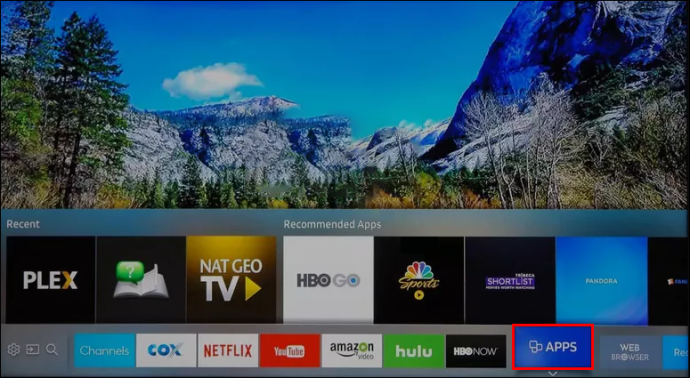
- Unesite 'ExpressVPN' u okvir za pretraživanje i pritisnite Idi.
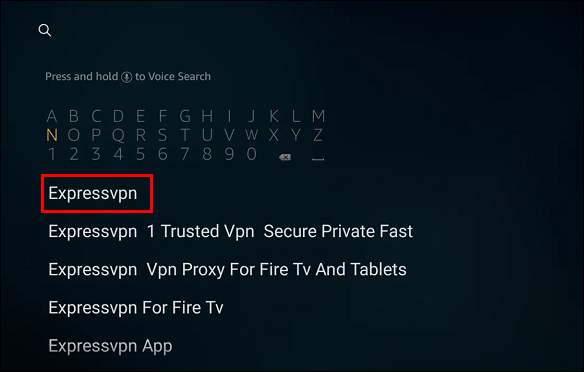
- Kada pronađete aplikaciju ExpressVPN, kliknite na nju i odaberite 'Instaliraj'.
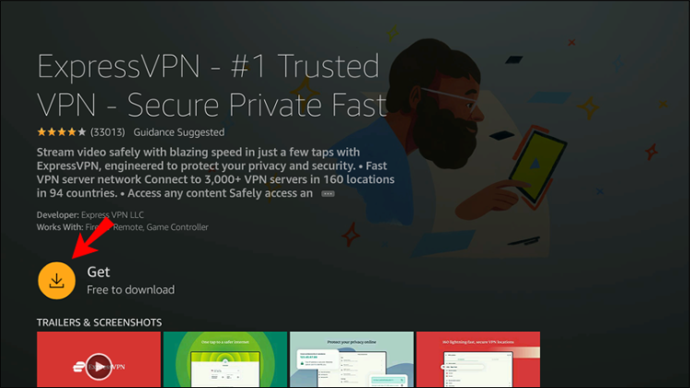
- Nakon instalacije otvorite aplikaciju i unesite svoje vjerodajnice za prijavu.
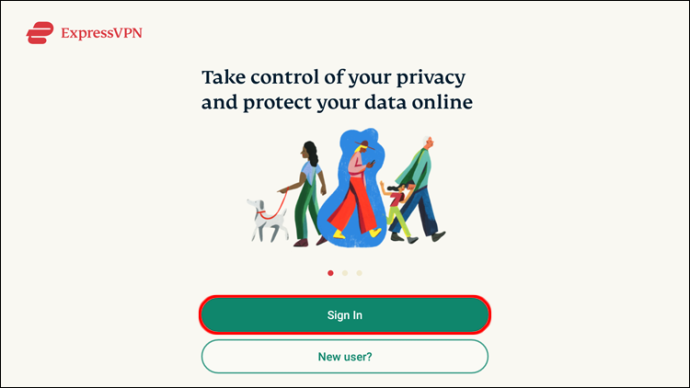
- Kliknite na 'konfigurirajte svoj VPN', a zatim slijedite upute na zaslonu za postavljanje VPN veze.
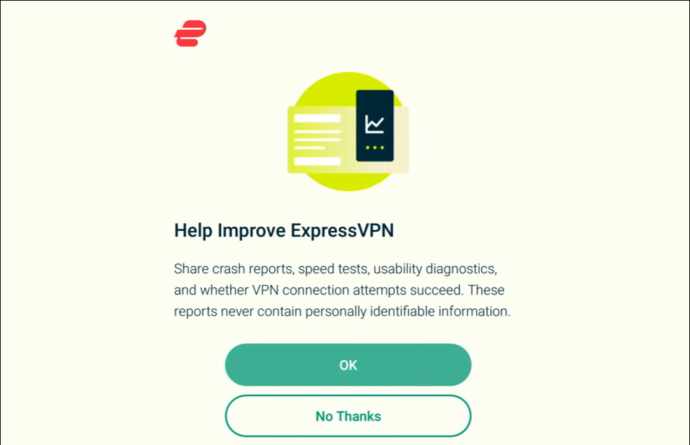
- Kliknite na 'Uključi'.
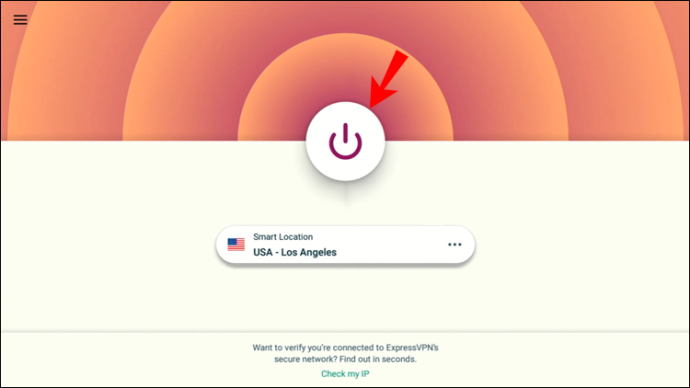
- Kliknite na 'Odaberi lokaciju'.
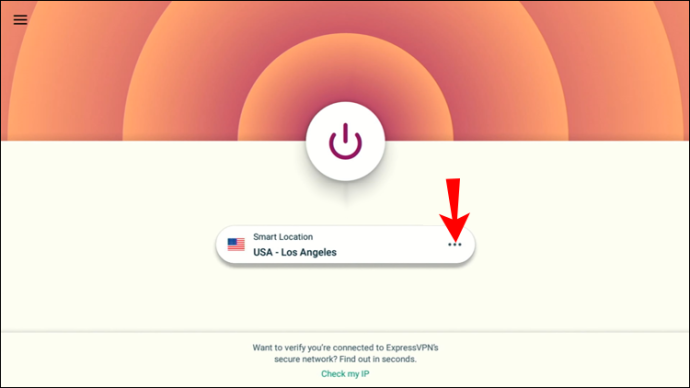
- Odaberite grad koji odgovara lokaciji vaše Hulu Home mreže.
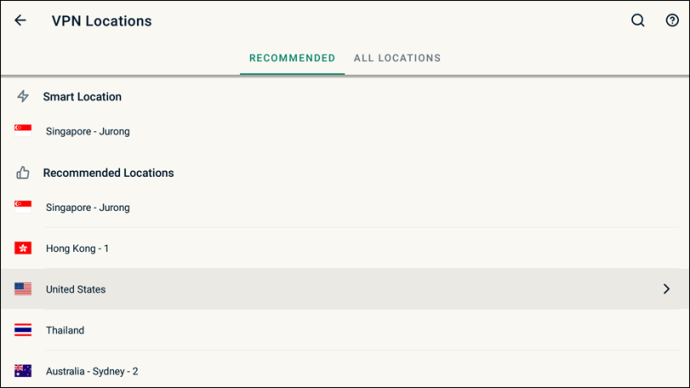
- Pokrenite Hulu i gledajte kanal po svom izboru.

Kako promijeniti lokaciju na Huluu na računalu
Jedna od najboljih stvari o Huluu je da ako posjedujete osobno računalo, ne trebate namjenski media player za gledanje omiljenih kanala. Možete posjetiti službenu stranicu Hulu koristeći svoj preglednik i gledati što god želite bez instaliranja bilo čega.
Ako koristite računalo za pristup Huluu, promjena geo-lokacije je jednostavna:
- dobiti ExpressVPN plan sa službene stranice.

- Preuzmite i instalirajte aplikaciju ExpressVPN za Windows .
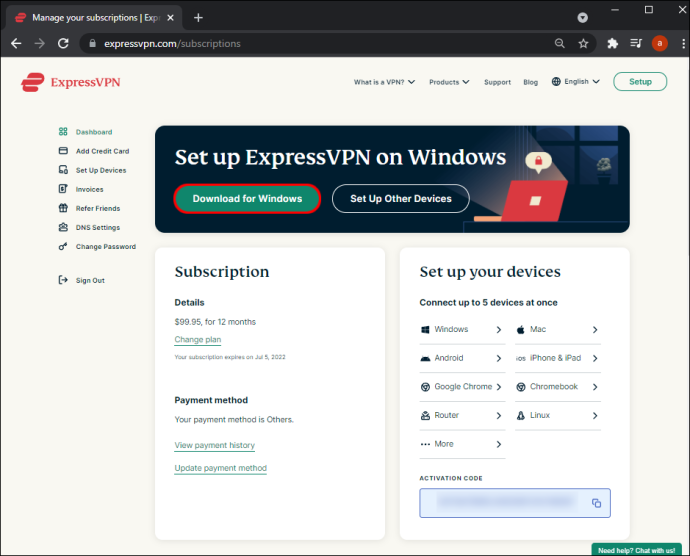
- Nakon dovršetka instalacije otvorite aplikaciju i prijavite se na svoj račun.

- Kliknite na 'Uključi', a zatim kliknite na tri vodoravne točke pored pametne lokacije aplikacije. To će vam omogućiti da postavite prilagođenu lokaciju.
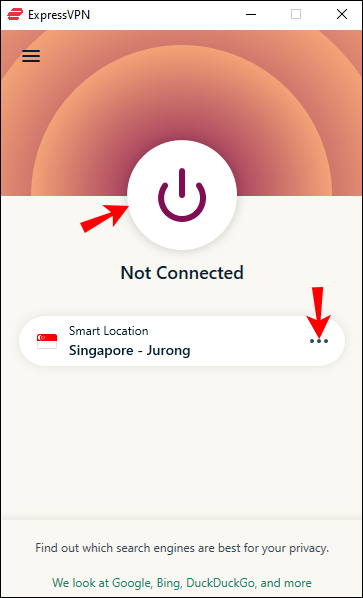
- Odaberite 'Sjedinjene Američke Države' kao željenu lokaciju, a zatim odaberite grad koji će služiti kao lokacija vašeg poslužitelja. Kako biste osigurali da zadržite pristup svim kanalima u svojoj Hulu Home mreži čak i dok ste u inozemstvu, povežite se na poslužitelj u gradu u kojem (nekada) živite.

Kako promijeniti lokaciju u Huluu na iPhoneu
Ako vaš iPhone radi na iOS-u 12 ili novijem, možete instalirati aplikaciju Hulu i uživati u svim kanalima dostupnim u vašoj regiji. A najbolji dio? Možete zaobići Huluova geo-ograničenja i uživati u američkim TV kanalima čak i kada ste izvan SAD-a.
Evo kako promijeniti svoju lokaciju na Huluu ako koristite iPhone:
- Otvori Safari.
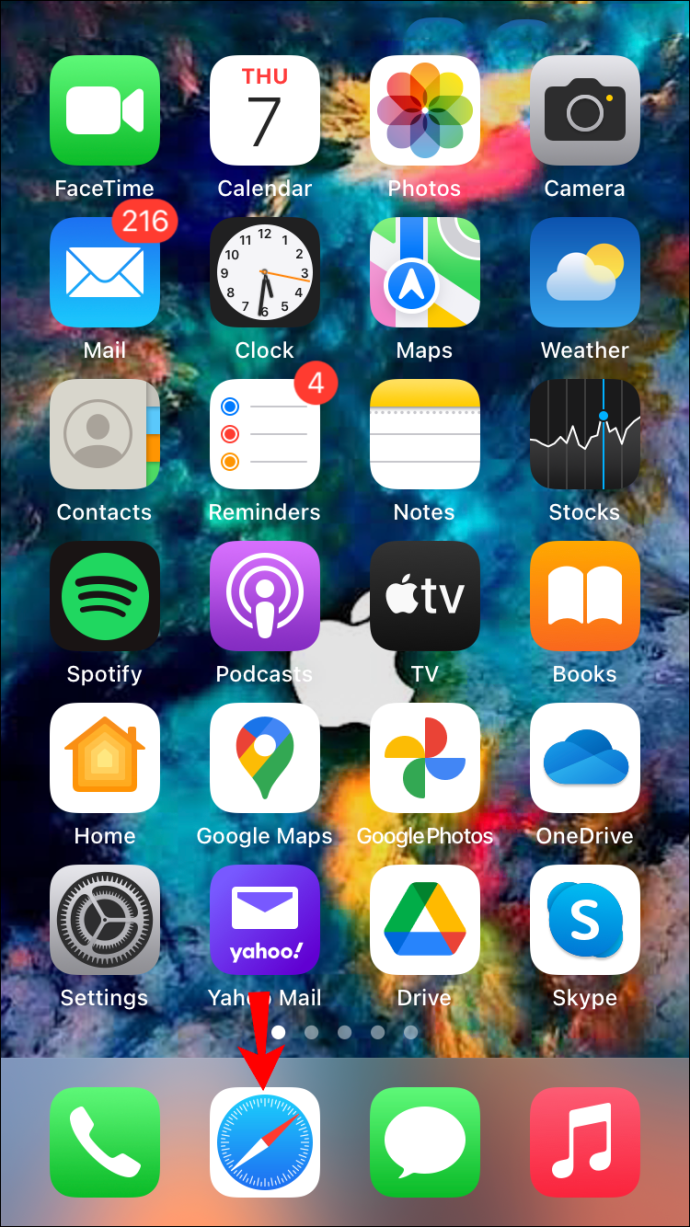
- Posjetiti ExpressVPN web stranicu i nabavite odgovarajući plan pretplate.
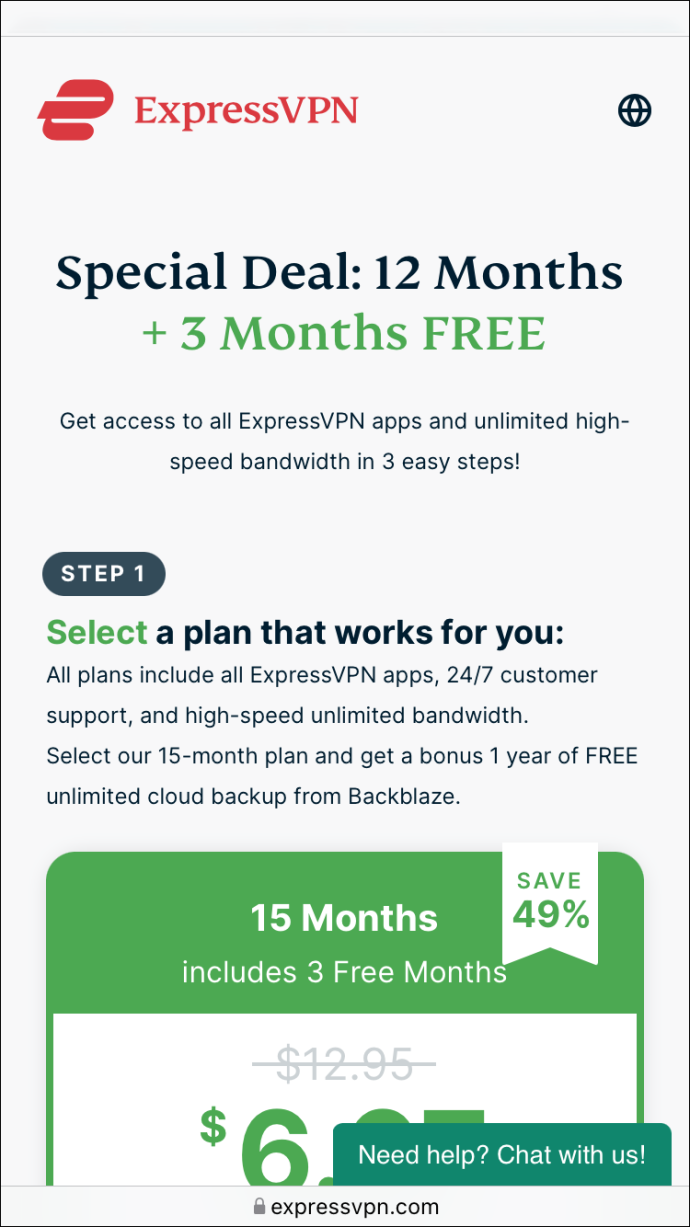
- Preuzmite aplikaciju ExpressVPN za iOS uređaji .
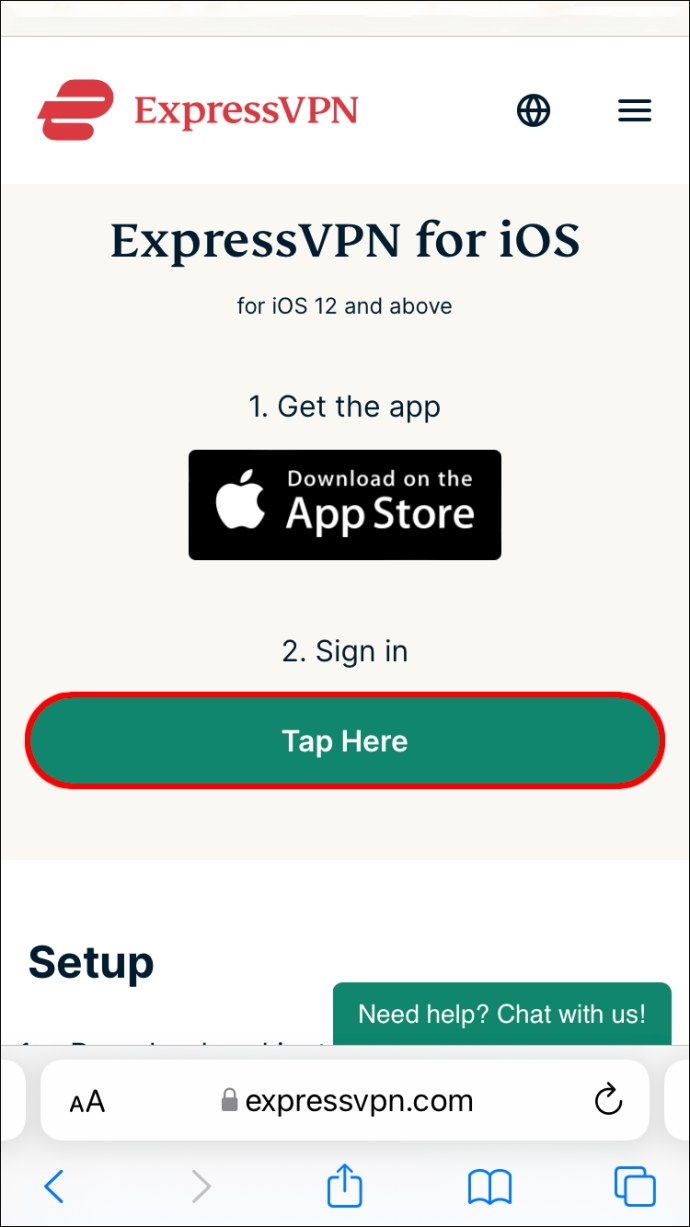
- Nakon što se aplikacija instalira, prijavite se na svoj račun.
- Dodirnite 'Poveži se' i među dostupnim opcijama odaberite željenu lokaciju poslužitelja.
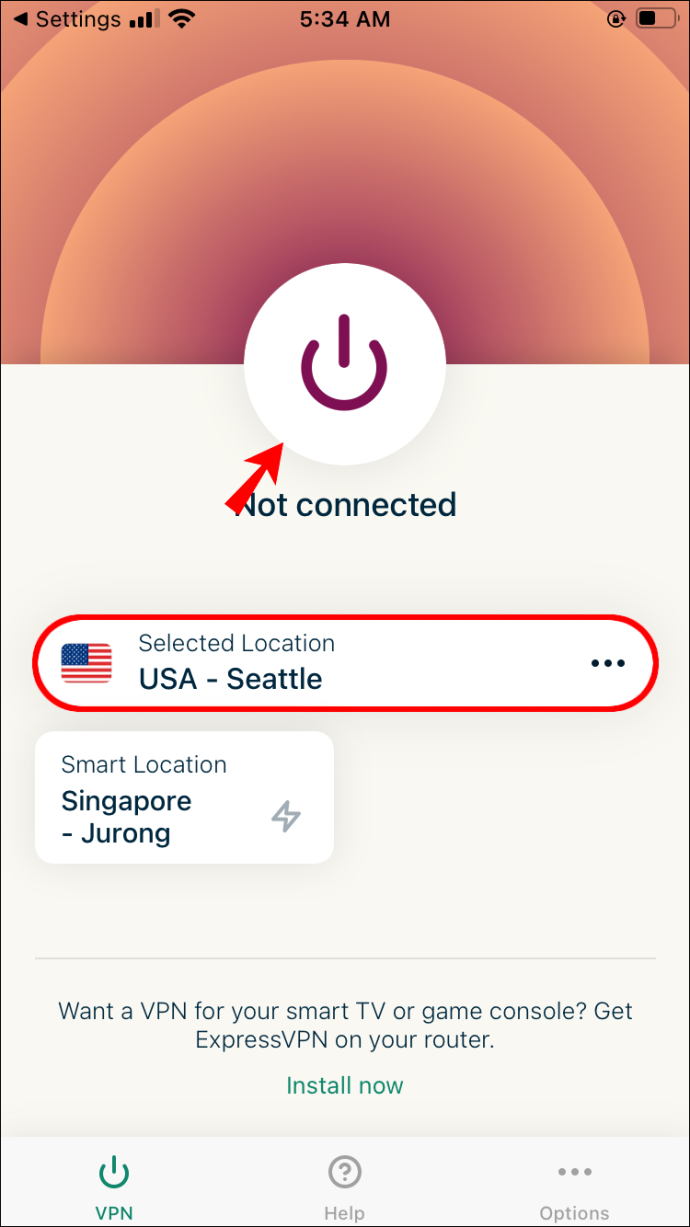
Uz to, moći ćete strujati lokalne, regionalne ili nacionalne Hulu kanale s bilo kojeg mjesta na svijetu.
Kako promijeniti lokacije u Huluu na Android uređaju
Ako za pristup Huluu koristite Android uređaj, svoju lokaciju možete jednostavno promijeniti koristeći ExpressVPN . Evo kako:
- Prijavite se za ExpressVPN.
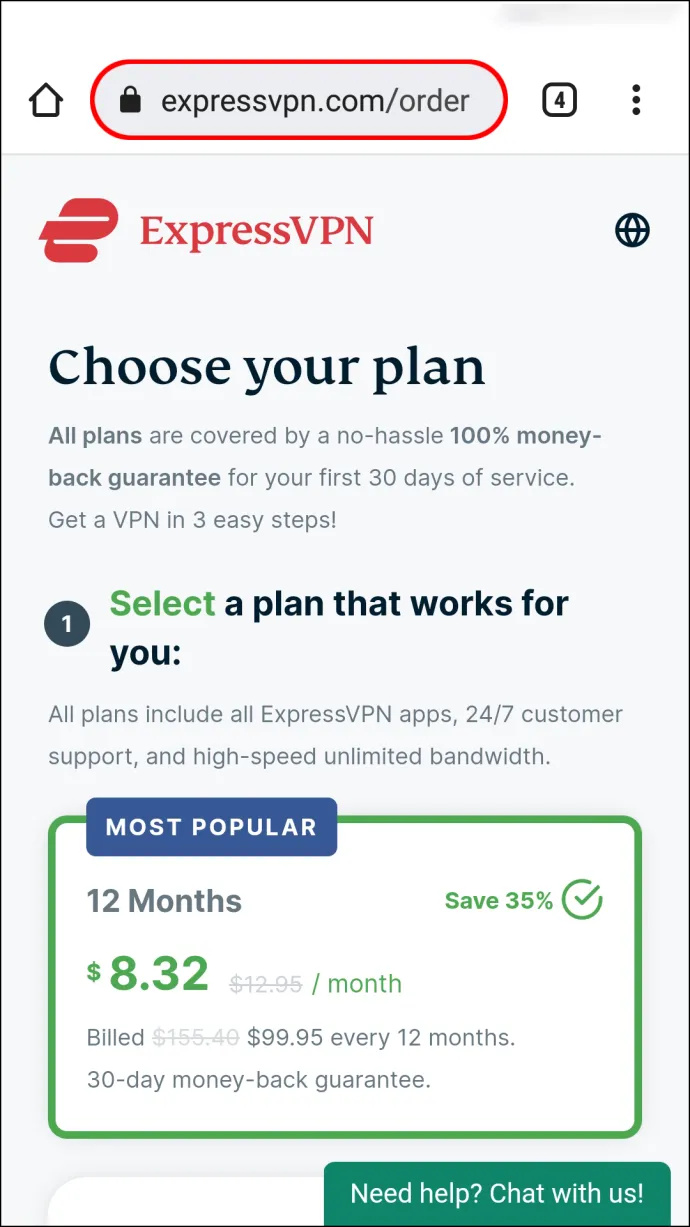
- Preuzmite i instalirajte aplikaciju ExpressVPN za Android .
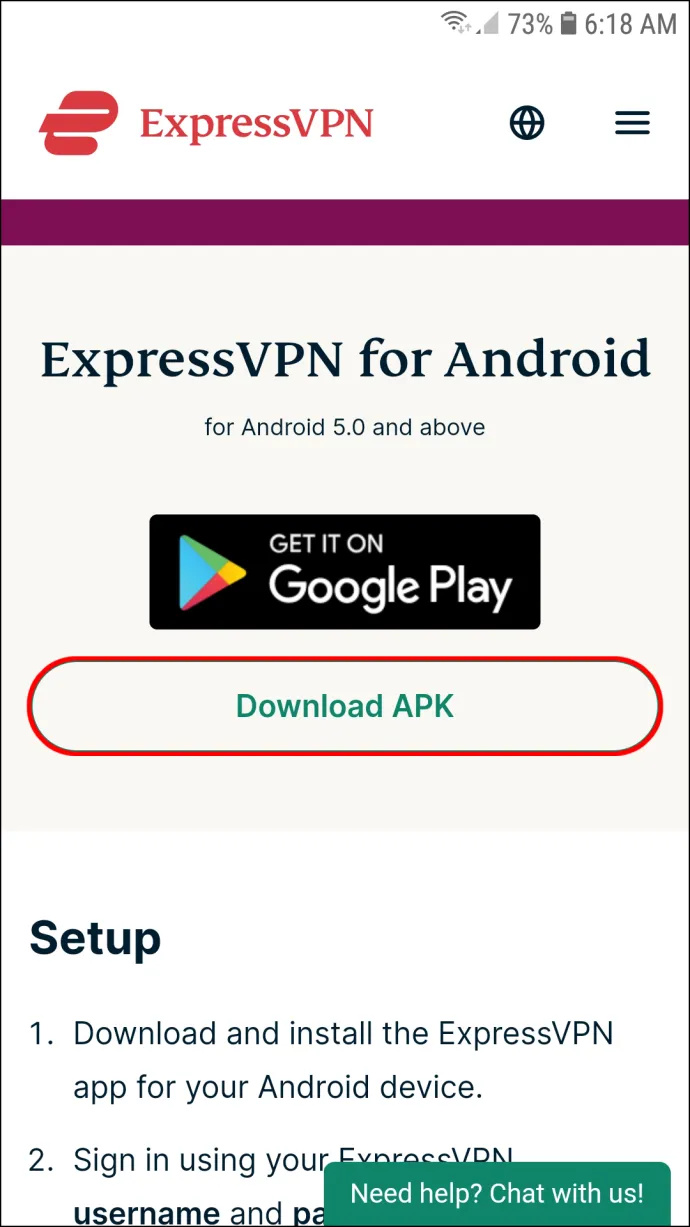
- Nakon instalacije pokrenite aplikaciju i unesite podatke o svom računu za prijavu.
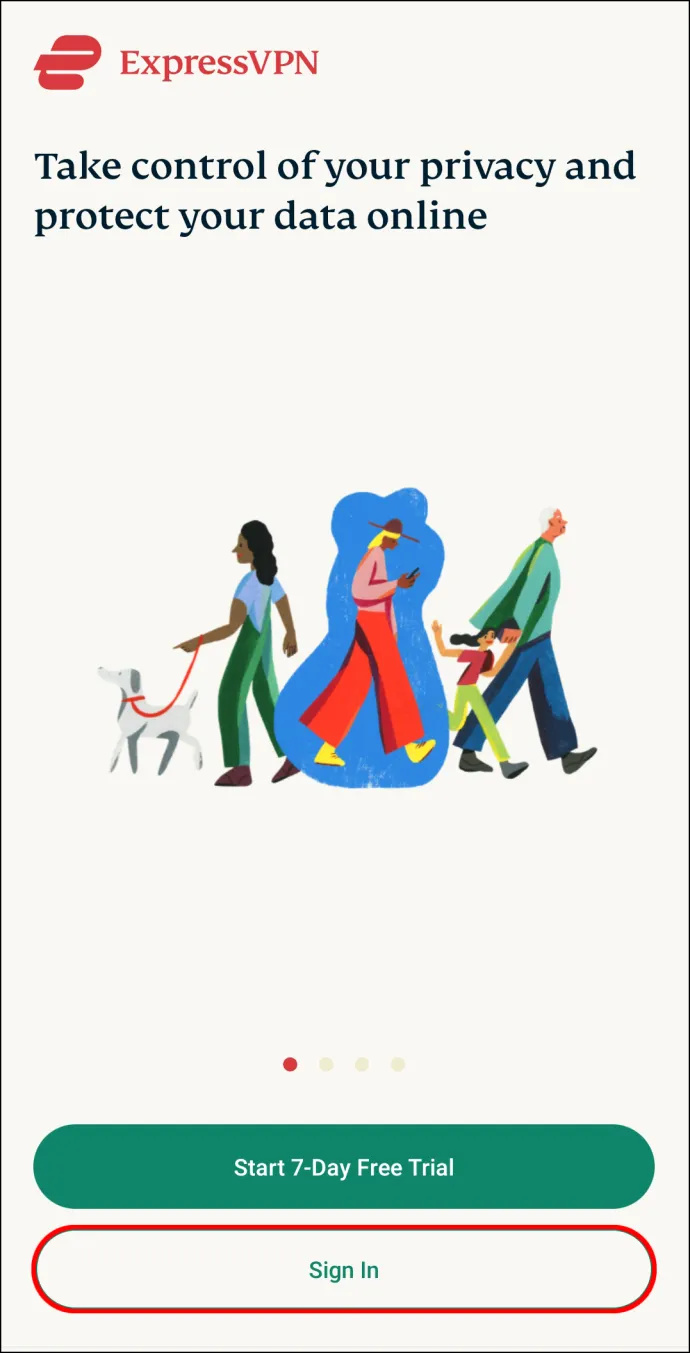
- Dodirnite 'Poveži se'.
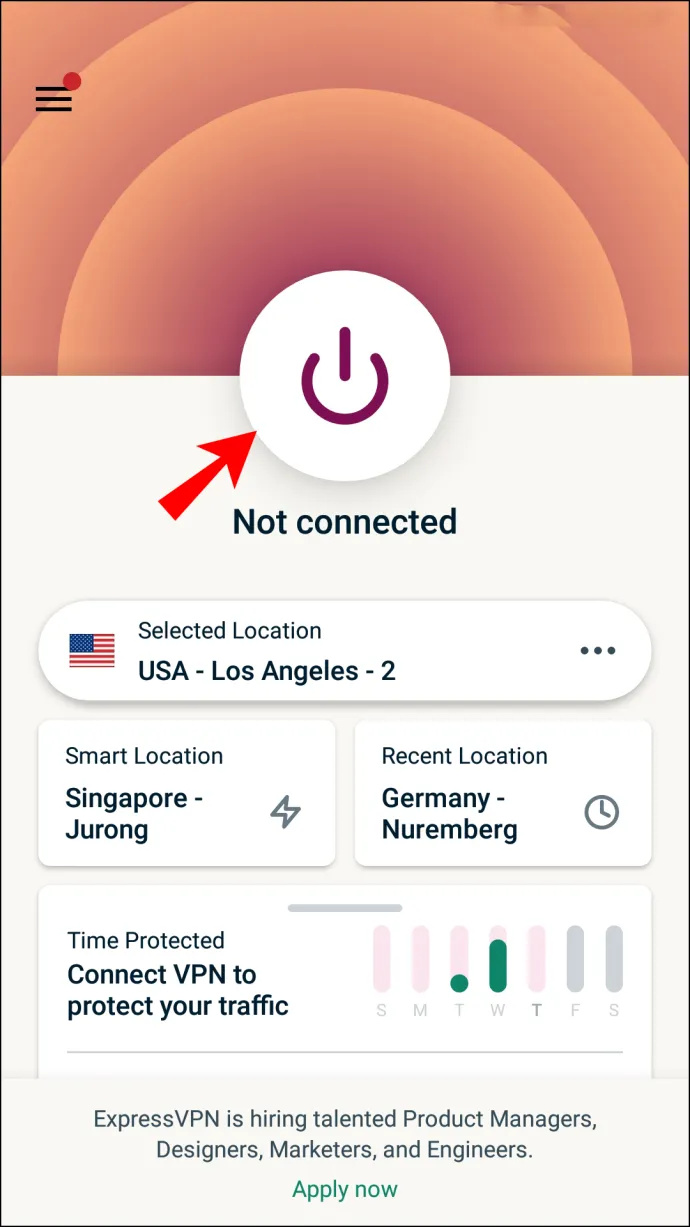
- Prema zadanim postavkama, ExpressVPN uvijek automatski postavlja lokaciju pametnog poslužitelja koja zaključava maksimalnu brzinu pregledavanja. Ako je odabrana lokacija unutar SAD-a, moći ćete zaobići Huluova geo-ograničenja bez ikakvih daljnjih radnji. Ali ako imate na umu određenu lokaciju poslužitelja, prijeđite na korak 6.
- Kliknite na tri vodoravne točke desno od pametne lokacije.
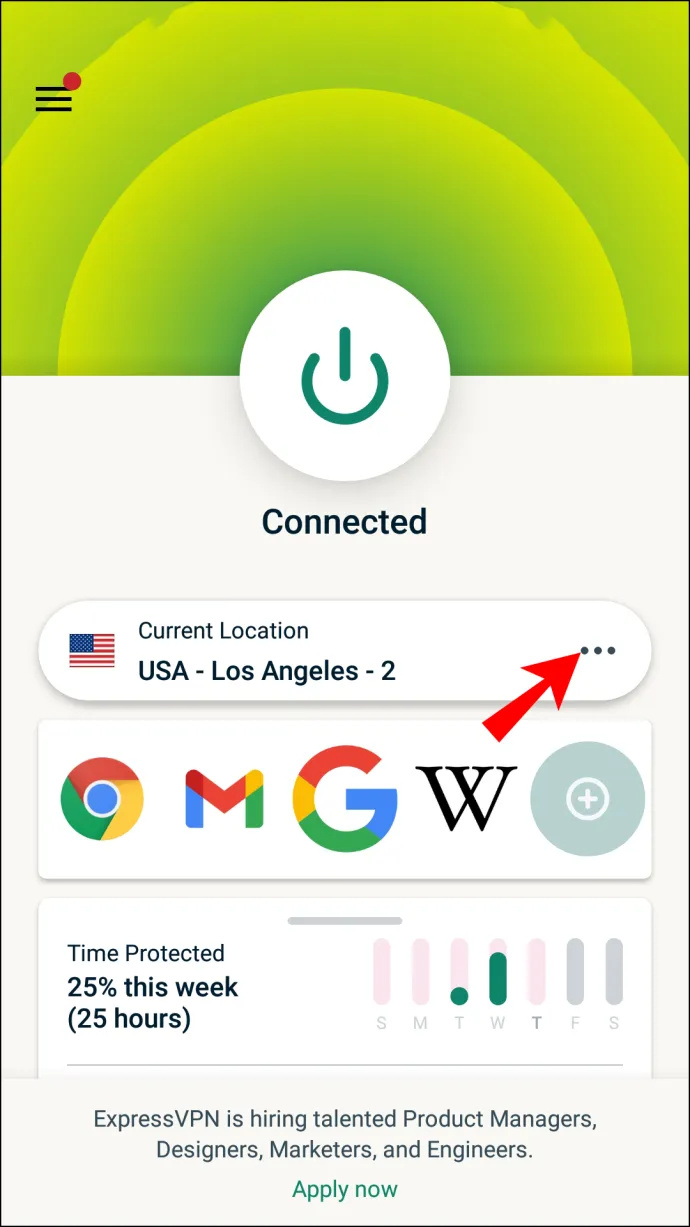
- Odaberite željenu lokaciju VPN poslužitelja s popisa “Preporučeno” ili popisa “Sve lokacije”.
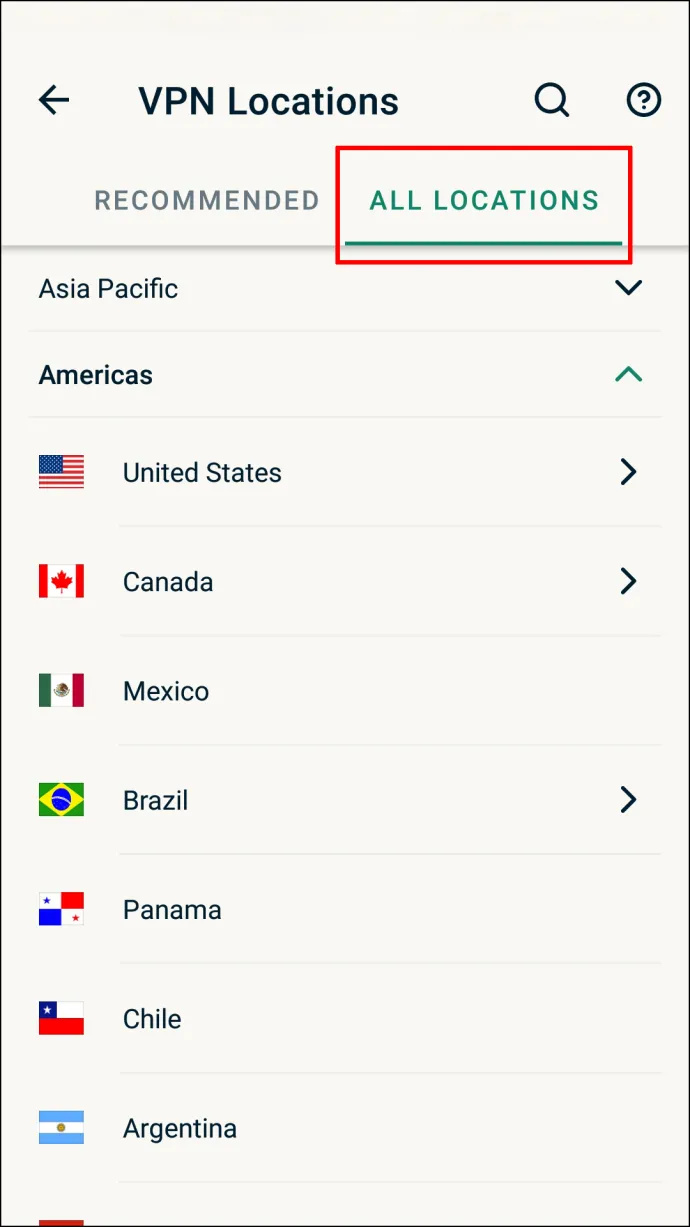
Kako promijeniti lokaciju na Huluu
Vaša Hulu Home mreža je geografsko područje postavljeno kada se prijavite za uslugu. Čim vaša pretplata postane živa, Hulu automatski pokreće algoritam koji koristi vašu IP adresu i GPS za određivanje vaše lokacije.
S kućnom mrežom možete emitirati TV uživo i automatski pristupati lokalnim i regionalnim kanalima. Međutim, ne možete pristupiti niti jednom od tih kanala kada napustite SAD.
Hulu koristi kućnu mrežu za provedbu geo-ograničenja sadržaja koje postavljaju pružatelji medija u SAD-u. Na primjer, CBS 3 je CBS-ova lokalna postaja u Philadelphiji. Moći ćete strujati kanal dok ste u Philadelphiji, ali to ne možete dok ste u New Yorku.
Neki su kanali dostupni diljem zemlje, što znači da im možete pristupiti s bilo kojeg mjesta diljem SAD-a. To uključuje MSNBC, Fox News, AMC i ESPN. Međutim, svima izvan SAD-a zabranjen je pristup lokalnim i nacionalnim kanalima.
Srećom, Hulu Live TV omogućuje vam promjenu kućne mreže na novu lokaciju putem službene web stranice. Evo kako to učiniti:
- Posjetite službenu web stranicu Hulu Live TV i unesite svoje vjerodajnice za prijavu.
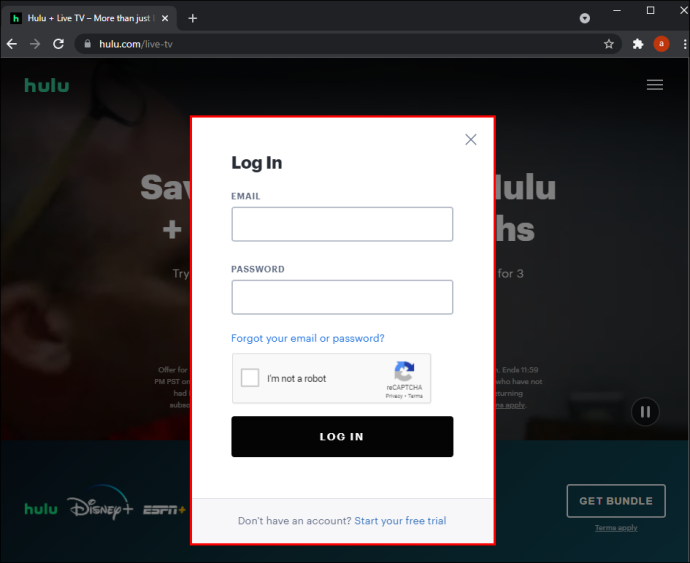
- Kliknite na avatar svog profila. Ovo bi trebalo otvoriti odjeljak za upravljanje računom.
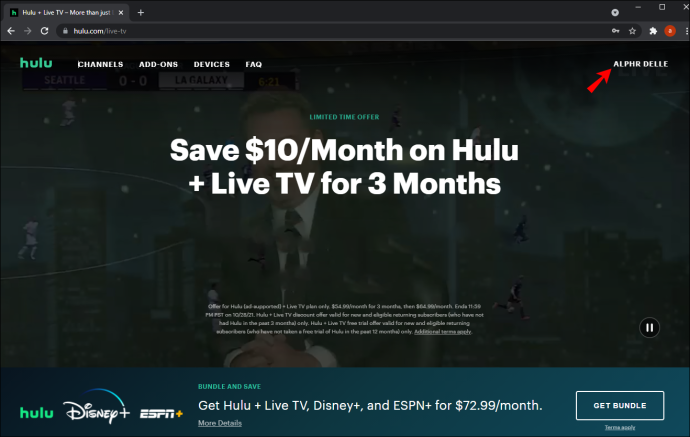
- Kliknite na 'Račun'.
- Dođite do odjeljka 'Privatnost i postavke'.
- Kliknite na 'Postavi ili promijeni dom.' U ovom trenutku Hulu će automatski otkriti vašu novu lokaciju.
- Potvrdite novu lokaciju i spremite promjene.
Međutim, ručna promjena kućne mreže dolazi s nekoliko ograničenja. Prvo, svoju lokaciju možete promijeniti najviše četiri puta godišnje. Drugo, ne radi ako je vaša nova lokacija izvan SAD-a. Osim toga, korisnici ne mogu promijeniti svoju lokaciju kada su na mobilnoj internetskoj vezi.
Kako biste proširili svoje mogućnosti i gledali Hulu s bilo kojeg mjesta na svijetu, morat ćete tunelirati svoju internetsku vezu preko američkog proxy poslužitelja. To znači da ćete trebati virtualnu privatnu mrežu (VPN).
ExpressVPN je jedan od najpopularnijih VPN pružatelja među Hulu korisnicima. S više od 300 poslužitelja diljem SAD-a, pomaže vam da zaobiđete Huluova geo-ograničenja i gledate svoj omiljeni sadržaj s bilo kojeg mjesta na svijetu.
ExpressVPN se također ističe jer besprijekorno radi sa svim većim uređajima za strujanje, uključujući pametne televizore, računala, Android, Mac, iOS, Firestick i Roku.
Pogledajmo sada kako možete koristiti ExpressVPN da biste promijenili svoju lokaciju na Huluu, ovisno o vrsti uređaja koji koristite.
Dodatna često postavljana pitanja
Mogu li gledati Hulu izvan SAD-a?
Odgovor je da. Iako Huluovi algoritmi geo-ograničenja sprječavaju pristup kanalu bilo kome tko nije u SAD-u, ta ograničenja možete lako zaobići ako idete kroz virtualnu privatnu mrežu (VPN) kao što je ExpressVPN .
Prenosite američku TV sa slobodom
S više od 70 zabavnih i sportskih kanala, Hulu predstavlja veliki izazov drugim pružateljima usluga u industriji streaminga.
Mnogo je razloga zašto želite promijeniti svoju lokaciju na Huluu. Ako ste se samo privremeno preselili na novu lokaciju, trebala bi poslužiti promjena lokacije iz aplikacije. Ali ako želite otključati američki TV dok živite u inozemstvu, razmislite o dobivanju pouzdane VPN pretplate koja će vam pomoći da zaobiđete Huluova geografska ograničenja.
Jeste li Hulu entuzijast? Možete li strujati sadržaj dok putujete ili živite u inozemstvu? Voljeli bismo znati kako to radite.
Slobodno podijelite svoje savjete ili iskustva u odjeljku za komentare u nastavku.

![Možete li igrati Forest na Xbox One konzoli? [Objašnjeno]](https://www.macspots.com/img/blogs/33/can-you-play-forest-xbox-one-console.jpg)







